いろいろあり、Blogをご無沙汰していました。
久しぶりに「困ったなぁ」ということになったので、メモ代わりです。(^_^;)
Hyper-Vで仮想マシンを起動すると、通常は状態が「開始中」から「実行中」に遷移するのですが、ごくまれに「開始中」のまま固まってしまうことがあります。
しかも、困ったことに、「開始中」の状態では何も操作できないのです。
一番いいのは親パーティション再起動ですが、他の仮想マシンが既に使用中だと再起動できない場合もあります。
そんな時の最終手段として、「開始中」で固まった仮想マシンをブチッっと強制再起動させることにします。
1.親パーティションにAdministrator権限ユーザでログインします。(リモートデスクトップで問題ありません)
2.Hyper-Vマネージャーから、「開始中」で固まった仮想マシンに接続します。
3.タスクマネージャーを起動し、「プロセス」タブを選択後、メニューの「表示」から「列の選択」を選択します。
4.「プロセスページの列の選択」から「コマンドライン」をONにし、「OK」ボタンを押します。

5.タスクマネージャーを横に広げ、「vmconnect.exe」のコマンドラインを確認します。
引数の中に、接続した仮想マシンのGUIDが指定されているので少しの間覚えるように努力します(^_^;)
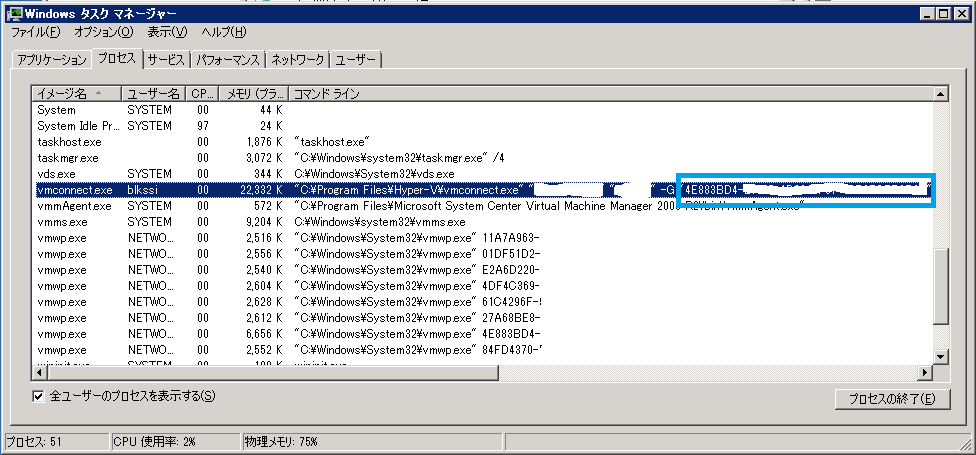
6.イメージ名が「vmwp.exe」で、コマンドライン中に5.で確認したGUIDが指定されているプロセスを「プロセスの終了」ボタンでブチッと落とします。
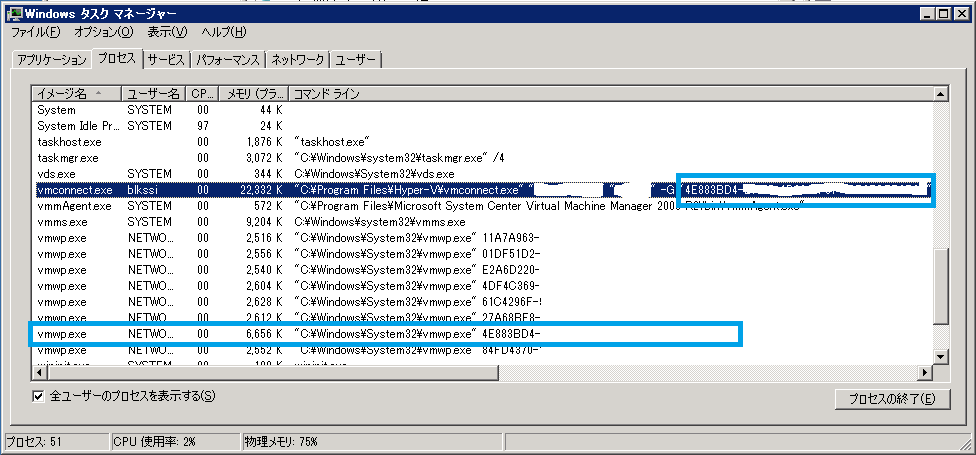
これで、仮想マシンが自動的に再起動されます。
vmconnectで接続できない場合は、がんばって仮想マシンの定義ファイルを探し当てて、定義ファイル名として使用されているGUIDを確認してください。<(_ _)>